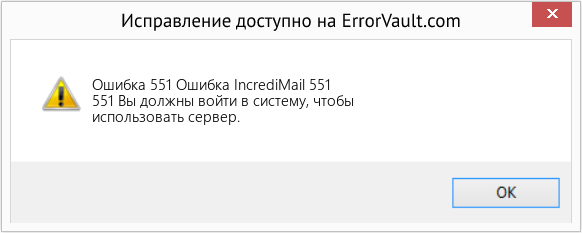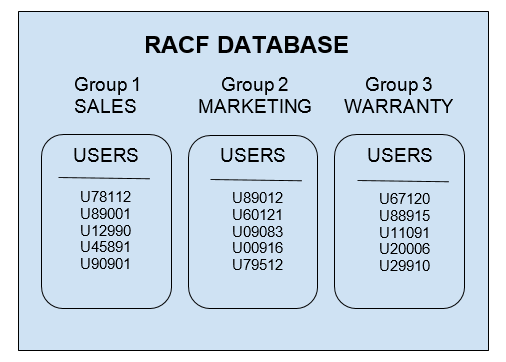Вопрос пользователя…
Здравствуйте.
Недавно на компьютере переустановили Windows (Windows 7 сменили на Windows 10), и теперь он выдает ошибку 651 при подключении к интернету.
Звонили провайдеру — он говорит, что с сетью у него все в порядке, сбоев и поломок нет. Предлагает платную услугу по настройке сети. Может мы что-то сделали не так, и настроить можно самостоятельно?
Доброго дня.
При подключении к интернету по протоколу PPPoE — ошибка 651 не редкость (причем, от конкретного провайдера, обычно, мало что зависит, сталкиваются с ней и в Ростелеком, и в Дом.ру, и в Биллайне, и др.).
Почему-то у многих пользователей решение проблемы достаточно простое — переустановка Windows… 👀
Между тем, далеко не всегда переустановка ОС помогает решить подобную проблему.
В этой статье попробую привести самые основные причины этой ошибки и дать решение к каждой из них…
*
Причины появления ошибки 651 и их решение
Может быть первый совет до банальности простой — но попробуйте просто перезагрузить компьютер перед всеми остальными рекомендациями этой статьи…
Пример ошибки 651 / модем или другое устройство связи сообщило об ошибке
*
1) Ошибка настройки высокоскоростного подключения / сбой
Нередко эта ошибка появляется после переустановки ОС Windows (или после настройки сети). В некоторых случаях, ошибка выскакивает и в «старой» ОС Windows, где только еще вчера все работало… ☝
Первое, что рекомендую сделать в этом случае — это пересоздать высокоскоростное подключение. Делается это достаточно просто.
1) Сначала зайдите в панель управления Windows по адресу: Панель управления\Сеть и Интернет\Центр управления сетями и общим доступом (скрин приведен ниже).
2) Затем удалите свое старое высокоскоростное подключение (Внимание! В подключении указывается пароль и логин для доступа к интернету — перед удалением проверьте, есть ли у вас эти данные. Они предоставляются провайдером).
📌 Совет!
В некоторых случаях Windows может самостоятельно устранить проблемы с сетевым подключением. Попробуйте, перед созданием и настройкой нового соединения, запустить диагностику сети (ссылка «Устранение неполадок», вторая на скриншоте ниже).
3) Далее откройте ссылку «Создание и настройка нового подключения или сети».
Создание нового подключения к сети
📌 Примечание!
Если для подключения к интернету у вас используется роутер — можете переходить к следующим рекомендациям в статье. Хотя, с роутером увидеть подобную ошибку — это редкость. Проверьте включен ли роутер, соединен ли он с ПК, все ли в порядке с проводами…
4) Затем нужно сделать следующее:
- в окне выбора варианта подключения укажите вариант «Подключение к интернету. Настройка широкополосного или коммутируемого подключения к интернету»;
- в окне «Как вы хотите выполнить подключение» — укажите вариант «Высокоскоростное (с PPPoE). Подключение через DSL или кабель, требующее ввода имени пользователя или пароля»;
- в следующем окне необходимо ввести пароль и логин для доступа к интернету (эта информация должна быть предоставлена вашим Интернет-провайдером. Проверьте в договоре на оказание услуг связи с ним).
Пересоздание высокоскоростного подключения PPPoE
5) После создания нового подключения — попробуйте соединиться по нему. Во многих случаях вот такая простая процедура позволяет быстро восстановить работоспособность сети.
*
2) Поврежденные настройки Winsock
В некоторых случаях ошибочное задание настроек сетевых карт и сети (иногда вирусы или черви, антивирусы, программы для защиты персональной информации) может привести к повреждению настроек Winsock, что в свою очередь приводит к различным ошибкам, связанных с сетью.
Многие спрашивают, что такое Winsock? Если сказать просто, то это группа функций, которые необходимы для реализации приложений в сети на основе протокола TCP/IP.
Возможные проблемы при повреждении Winsock:
- компьютер не может получить автоматически IP-адрес;
- стартуют, а затем останавливаются многие сетевые службы;
- могут исчезнуть сетевые подключения;
- есть пинг по адресам, по именам — пинга нет;
- возможно появление разного рода ошибок, в том числе и нашей, 651…
Решение: необходимо сбросить настройки Winsock.
Как это делается:
- Сначала нужно запустить командную строку от имени администратора. Для этого необходимо открыть диспетчер задач (кнопки Ctrl+Shift+Esc), затем нажать новая задача, и ввести команду CMD, не забыв поставить галочку на запуск задач от администратора.
Запуск командной строки с правами администратора
- Далее ввести команду netsh winsock reset и нажать Enter. В ответ получить сообщение о том, что все выполнено, компьютер нуждается в перезагрузке. Затем перезагрузить ПК.
Сброс настроек Winsock
*
3) Проблема с драйвером сетевой карты
Если вы подключили новое оборудование к ПК (особенно, связанное с сетью), устанавливали какие-нибудь приложении, переустанавливали ОС, вполне возможно, что мог произойти конфликт драйверов (ну или вообще, просто нет драйвера для сетевой карты в системе).
Чтобы посмотреть, есть ли драйвер для сетевого адаптера, откройте диспетчер устройств. Для этого зайдите в панель управления, затем переведите отображение на крупные значки и откройте искомый диспетчер.
Как открыть диспетчер устройств / на примере Windows 10
В диспетчере устройств откройте вкладки «Сетевые адаптеры» и «Другие устройства» (если она есть). Во вкладке сетевые адаптеры должен присутствовать ваш адаптер (например, у меня Realtek PCIe FE Family Controller). Если Ethernet (Wi-Fi Wireless адаптер) у вас в этой вкладке нет, то наверняка у вас просто нет драйверов.
В этом случае во вкладке «Другие устройства» у вас должны быть неизвестные устройства (см. пример на скрине ниже 👇).
Нет драйвера для сетевого Wi-Fi адаптера
Можно попытаться обновить драйвер, не выходя из диспетчера устройств. Для этого щелкните правой кнопкой мышки по неизвестному устройству, а во всплывшем контекстном меню выберите «Обновить драйверы…».
Обновить драйверы — диспетчер устройств
Если таким образом обновить драйвер не получилось, рекомендую ознакомиться со статьями ниже (в них я подробно уже описал процедуру: что, как, и зачем…).
👉 В помощь!
1) Как найти и обновить драйвер для любого неизвестного устройства.
2) Обновление драйвера для Wi-Fi адаптера.
3) Как удалить драйвер (в некоторых случаях нельзя установить новый драйвер, пока не удалишь старый).
*
4) Подключение было заблокировано антивирусом (файрволлом)
К сожалению, многие антивирусы и файрволлы не всегда только защищают нас — часто, пытаясь где-то перебдеть, создают лишние ошибки и проблемы. Поэтому при появлении ошибки 651, я рекомендую (на время поиска и устранения причины) отключить антивирус (если он у вас установлен).
Отключение антивируса Avast на 1 час
Так же не забывайте, что в Windows есть свой встроенные файрволл/брандмауэр. По умолчанию, он включен и работает. Его так же нужно отключить (временно).
Как открыть брандмауэр в Windows:
- нажать WIN+R;
- ввести firewall.cpl и нажать Enter.
Как открыть брандмауэр
Далее жмете по ссылке слева «Включение и отключение брандмауэра Windows», в открывшемся окне — для всех сетей переводите ползунки в режим «Отключить брандмауэр Windows».
Как отключить брандмауэр
После чего сохраните настройки и попробуйте подключиться к сети заново. Возможно, ошибки 651 не будет…
*
5) Подключен ли компьютер ко второй сети? Две сетевые карты…
В домашнем хозяйстве часто так бывает, что у компьютера не одна, а две сетевые карты. Одна используется для подключения к Интернет-провайдеру, а вторая для домашней локальной сети (например, соединена с другим ПК/ноутбуком).
В общем, если у вас на компьютере установлено две сетевых карт — я рекомендую одну из них отключить.
Для этого сначала откройте сетевые подключения. Чтобы это сделать:
- нажмите Win+R;
- введите ncpa.cpl и нажмите Enter.
Как открыть сетевые подключения ncpa.cpl
Далее отключите ВСЕ сетевые адаптеры, которые там будут. После чего, включите один сетевой адаптер, тот, через который у вас происходит соединение по PPPoE (т.е. тот адаптер, к которому подключен интернет-кабель).
Примечание: чтобы включить/отключить адаптер — просто щелкните по нему правой кнопкой мышки и в контекстном меню выберите требуемую задачу.
Сетевые подключения — отключение одного адаптера
Кстати, отключенные адаптеры становятся «бесцветными», и их статус значится, как «Отключено» (см. пример ниже 👇).
Вот так выглядит отключенный адаптер
*
6) Еще одна деталь!
У адаптера, через который вы подключены к интернет провайдеру, проверьте свойства IP версии 4 (TCP IPv4). Для этого во вкладке сетевые подключения (в которой мы сейчас отключали/включали адаптеры) зайдите в свойства нужного адаптера.
Далее откройте свойства строчки IP версии 4 (TCP IPv4) — см. стрелки 1 и 2 на скрине ниже. В свойствах проверьте два параметра (если там по-другому, измените их):
- Получать IP-адрес автоматически;
- Получать адрес DNS-сервера автоматически.
Свойства IP версии 4 (TCP IPv4)
Сохраните настройки и попытайтесь подключиться к сети заново.
*
7) Сбой сети у Интернет-провайдера
Если остальные рекомендации не помогли решить проблему — рекомендую связаться с Интернет-провайдером и уточнить, нет ли у них каких-либо сбоев, все ли в порядке с сетью.
Особо стоит «заподозрить» провайдера в том случае, когда у вас ничего на компьютере не происходило (ни установка новых приложений, ни переустановка ОС Windows, ни подключение нового оборудования), а сеть внезапно пропала. При попытке соединиться — стала появляться эта ошибка…
*

- Что за ОС? Обратите внимание на вашу ОС Windows. Если это сборка от разного рода «умельцев», рекомендую вам заменить ее и установить 👉 лицензионную копию (благо, сейчас это бесплатно). В разного рода сборках — могут быть самые разные ошибки;
- Если у вас есть ADSL модем — проверьте его работоспособность;
- Если используется Wi-Fi роутер — проверьте, все ли в порядке с ним. Возможно, стоит попробовать соединиться по Wi-Fi соединению (вместо проводного), например, с телефона, и проверить, работает ли вообще сеть, есть ли интернет. Так же рекомендую попробовать перезагрузить роутер. И еще, можете ли вы 👉 войти в настройки роутера?
- Все ли в порядке с проводами? Очень часто их повреждают, когда двигают мебель. Также провода могли просто отойти из гнезд, попробуйте переподключить их. Иногда их перегрызают домашние животные: кошки, собаки;
Перегрызенный USB-кабель
- Попробуйте сделать 👉 откат ОС Windows до более раннего состояния, когда все работало;
- Последний совет: попробуйте 👉 переустановить Windows (хотя я и не сторонник при каждой проблеме менять ОС, но в данном случае, если остальное не помогает, что посоветовать еще — не знаю…).
*
На этом всё, всем удачи!
Если кто-то избавился от 651-й другим путем — дайте наводку в комментариях 👇
👋
Первая публикация: 30.01.2017
Корректировка: 5.07.2022


В этой статье представлена ошибка с номером Ошибка 551, известная как Ошибка IncrediMail 551, описанная как 551 Вы должны войти в систему, чтобы использовать сервер.
О программе Runtime Ошибка 551
Время выполнения Ошибка 551 происходит, когда IncrediMail дает сбой или падает во время запуска, отсюда и название. Это не обязательно означает, что код был каким-то образом поврежден, просто он не сработал во время выполнения. Такая ошибка появляется на экране в виде раздражающего уведомления, если ее не устранить. Вот симптомы, причины и способы устранения проблемы.
Определения (Бета)
Здесь мы приводим некоторые определения слов, содержащихся в вашей ошибке, в попытке помочь вам понять вашу проблему. Эта работа продолжается, поэтому иногда мы можем неправильно определить слово, так что не стесняйтесь пропустить этот раздел!
- Сервер . Сервер — это запущенный экземпляр программного приложения, способного принимать запросы от клиента и давать соответствующие ответы.
- Журнал — Регистрация компьютерных данных — это процесс записи событий в компьютерной программе, обычно с определенным объемом, для обеспечения контрольного журнала, который можно использовать для понимания активности системы и диагностики проблем.
Симптомы Ошибка 551 — Ошибка IncrediMail 551
Ошибки времени выполнения происходят без предупреждения. Сообщение об ошибке может появиться на экране при любом запуске %программы%. Фактически, сообщение об ошибке или другое диалоговое окно может появляться снова и снова, если не принять меры на ранней стадии.
Возможны случаи удаления файлов или появления новых файлов. Хотя этот симптом в основном связан с заражением вирусом, его можно отнести к симптомам ошибки времени выполнения, поскольку заражение вирусом является одной из причин ошибки времени выполнения. Пользователь также может столкнуться с внезапным падением скорости интернет-соединения, но, опять же, это не всегда так.
(Только для примера)
Причины Ошибка IncrediMail 551 — Ошибка 551
При разработке программного обеспечения программисты составляют код, предвидя возникновение ошибок. Однако идеальных проектов не бывает, поскольку ошибки можно ожидать даже при самом лучшем дизайне программы. Глюки могут произойти во время выполнения программы, если определенная ошибка не была обнаружена и устранена во время проектирования и тестирования.
Ошибки во время выполнения обычно вызваны несовместимостью программ, запущенных в одно и то же время. Они также могут возникать из-за проблем с памятью, плохого графического драйвера или заражения вирусом. Каким бы ни был случай, проблему необходимо решить немедленно, чтобы избежать дальнейших проблем. Ниже приведены способы устранения ошибки.
Методы исправления
Ошибки времени выполнения могут быть раздражающими и постоянными, но это не совсем безнадежно, существует возможность ремонта. Вот способы сделать это.
Если метод ремонта вам подошел, пожалуйста, нажмите кнопку upvote слева от ответа, это позволит другим пользователям узнать, какой метод ремонта на данный момент работает лучше всего.
Обратите внимание: ни ErrorVault.com, ни его авторы не несут ответственности за результаты действий, предпринятых при использовании любого из методов ремонта, перечисленных на этой странице — вы выполняете эти шаги на свой страх и риск.
Метод 1 — Закройте конфликтующие программы
Когда вы получаете ошибку во время выполнения, имейте в виду, что это происходит из-за программ, которые конфликтуют друг с другом. Первое, что вы можете сделать, чтобы решить проблему, — это остановить эти конфликтующие программы.
- Откройте диспетчер задач, одновременно нажав Ctrl-Alt-Del. Это позволит вам увидеть список запущенных в данный момент программ.
- Перейдите на вкладку «Процессы» и остановите программы одну за другой, выделив каждую программу и нажав кнопку «Завершить процесс».
- Вам нужно будет следить за тем, будет ли сообщение об ошибке появляться каждый раз при остановке процесса.
- Как только вы определите, какая программа вызывает ошибку, вы можете перейти к следующему этапу устранения неполадок, переустановив приложение.
Метод 2 — Обновите / переустановите конфликтующие программы
Использование панели управления
- В Windows 7 нажмите кнопку «Пуск», затем нажмите «Панель управления», затем «Удалить программу».
- В Windows 8 нажмите кнопку «Пуск», затем прокрутите вниз и нажмите «Дополнительные настройки», затем нажмите «Панель управления»> «Удалить программу».
- Для Windows 10 просто введите «Панель управления» в поле поиска и щелкните результат, затем нажмите «Удалить программу».
- В разделе «Программы и компоненты» щелкните проблемную программу и нажмите «Обновить» или «Удалить».
- Если вы выбрали обновление, вам просто нужно будет следовать подсказке, чтобы завершить процесс, однако, если вы выбрали «Удалить», вы будете следовать подсказке, чтобы удалить, а затем повторно загрузить или использовать установочный диск приложения для переустановки. программа.
Использование других методов
- В Windows 7 список всех установленных программ можно найти, нажав кнопку «Пуск» и наведя указатель мыши на список, отображаемый на вкладке. Вы можете увидеть в этом списке утилиту для удаления программы. Вы можете продолжить и удалить с помощью утилит, доступных на этой вкладке.
- В Windows 10 вы можете нажать «Пуск», затем «Настройка», а затем — «Приложения».
- Прокрутите вниз, чтобы увидеть список приложений и функций, установленных на вашем компьютере.
- Щелкните программу, которая вызывает ошибку времени выполнения, затем вы можете удалить ее или щелкнуть Дополнительные параметры, чтобы сбросить приложение.
Метод 3 — Обновите программу защиты от вирусов или загрузите и установите последнюю версию Центра обновления Windows.
Заражение вирусом, вызывающее ошибку выполнения на вашем компьютере, необходимо немедленно предотвратить, поместить в карантин или удалить. Убедитесь, что вы обновили свою антивирусную программу и выполнили тщательное сканирование компьютера или запустите Центр обновления Windows, чтобы получить последние определения вирусов и исправить их.
Метод 4 — Переустановите библиотеки времени выполнения
Вы можете получить сообщение об ошибке из-за обновления, такого как пакет MS Visual C ++, который может быть установлен неправильно или полностью. Что вы можете сделать, так это удалить текущий пакет и установить новую копию.
- Удалите пакет, выбрав «Программы и компоненты», найдите и выделите распространяемый пакет Microsoft Visual C ++.
- Нажмите «Удалить» в верхней части списка и, когда это будет сделано, перезагрузите компьютер.
- Загрузите последний распространяемый пакет от Microsoft и установите его.
Метод 5 — Запустить очистку диска
Вы также можете столкнуться с ошибкой выполнения из-за очень нехватки свободного места на вашем компьютере.
- Вам следует подумать о резервном копировании файлов и освобождении места на жестком диске.
- Вы также можете очистить кеш и перезагрузить компьютер.
- Вы также можете запустить очистку диска, открыть окно проводника и щелкнуть правой кнопкой мыши по основному каталогу (обычно это C
- Щелкните «Свойства», а затем — «Очистка диска».
Метод 6 — Переустановите графический драйвер
Если ошибка связана с плохим графическим драйвером, вы можете сделать следующее:
- Откройте диспетчер устройств и найдите драйвер видеокарты.
- Щелкните правой кнопкой мыши драйвер видеокарты, затем нажмите «Удалить», затем перезагрузите компьютер.
Метод 7 — Ошибка выполнения, связанная с IE
Если полученная ошибка связана с Internet Explorer, вы можете сделать следующее:
- Сбросьте настройки браузера.
- В Windows 7 вы можете нажать «Пуск», перейти в «Панель управления» и нажать «Свойства обозревателя» слева. Затем вы можете перейти на вкладку «Дополнительно» и нажать кнопку «Сброс».
- Для Windows 8 и 10 вы можете нажать «Поиск» и ввести «Свойства обозревателя», затем перейти на вкладку «Дополнительно» и нажать «Сброс».
- Отключить отладку скриптов и уведомления об ошибках.
- В том же окне «Свойства обозревателя» можно перейти на вкладку «Дополнительно» и найти пункт «Отключить отладку сценария».
- Установите флажок в переключателе.
- Одновременно снимите флажок «Отображать уведомление о каждой ошибке сценария», затем нажмите «Применить» и «ОК», затем перезагрузите компьютер.
Если эти быстрые исправления не работают, вы всегда можете сделать резервную копию файлов и запустить восстановление на вашем компьютере. Однако вы можете сделать это позже, когда перечисленные здесь решения не сработают.
Другие языки:
How to fix Error 551 (IncrediMail Error 551) — 551 You must log in to use the server.
Wie beheben Fehler 551 (IncrediMail-Fehler 551) — 551 Sie müssen sich anmelden, um den Server zu verwenden.
Come fissare Errore 551 (IncrediMail Errore 551) — 551 È necessario effettuare il login per utilizzare il server.
Hoe maak je Fout 551 (IncrediMail-fout 551) — 551 U moet inloggen om de server te gebruiken.
Comment réparer Erreur 551 (Erreur IncrediMail 551) — 551 Vous devez vous connecter pour utiliser le serveur.
어떻게 고치는 지 오류 551 (IncrediMail 오류 551) — 551 서버를 이용하기 위해서는 로그인이 필요합니다.
Como corrigir o Erro 551 (Erro 551 do IncrediMail) — 551 Você deve fazer login para usar o servidor.
Hur man åtgärdar Fel 551 (IncrediMail Error 551) — 551 Du måste logga in för att kunna använda servern.
Jak naprawić Błąd 551 (IncrediMail Błąd 551) — 551 Musisz się zalogować, aby korzystać z serwera.
Cómo arreglar Error 551 (Error de IncrediMail 551) — 551 Debe iniciar sesión para utilizar el servidor.
Об авторе: Фил Харт является участником сообщества Microsoft с 2010 года. С текущим количеством баллов более 100 000 он внес более 3000 ответов на форумах Microsoft Support и создал почти 200 новых справочных статей в Technet Wiki.
Следуйте за нами:
Рекомендуемый инструмент для ремонта:
Этот инструмент восстановления может устранить такие распространенные проблемы компьютера, как синие экраны, сбои и замораживание, отсутствующие DLL-файлы, а также устранить повреждения от вредоносных программ/вирусов и многое другое путем замены поврежденных и отсутствующих системных файлов.
ШАГ 1:
Нажмите здесь, чтобы скачать и установите средство восстановления Windows.
ШАГ 2:
Нажмите на Start Scan и позвольте ему проанализировать ваше устройство.
ШАГ 3:
Нажмите на Repair All, чтобы устранить все обнаруженные проблемы.
СКАЧАТЬ СЕЙЧАС
Совместимость
Требования
1 Ghz CPU, 512 MB RAM, 40 GB HDD
Эта загрузка предлагает неограниченное бесплатное сканирование ПК с Windows. Полное восстановление системы начинается от $19,95.
ID статьи: ACX05071RU
Применяется к: Windows 10, Windows 8.1, Windows 7, Windows Vista, Windows XP, Windows 2000
| Номер ошибки: | Ошибка 551 | |
| Название ошибки: | IncrediMail Error 551 | |
| Описание ошибки: | 551 You must log in to use the server. | |
| Разработчик: | Perion Network Ltd. | |
| Программное обеспечение: | IncrediMail | |
| Относится к: | Windows XP, Vista, 7, 8, 10, 11 |
Основы «IncrediMail Error 551»
«IncrediMail Error 551» обычно является ошибкой (ошибкой), обнаруженных во время выполнения. Разработчики программного обеспечения пытаются обеспечить, чтобы программное обеспечение было свободным от этих сбоев, пока оно не будет публично выпущено. К сожалению, некоторые критические проблемы, такие как ошибка 551, часто могут быть упущены из виду.
Некоторые люди могут столкнуться с сообщением «551 You must log in to use the server.» во время работы программного обеспечения. Когда появится ошибка, пользователи компьютеров смогут уведомить разработчика о наличии ошибки 551 через отчеты об ошибках. Затем они исправляют дефектные области кода и сделают обновление доступным для загрузки. Чтобы исправить любые документированные ошибки (например, ошибку 551) в системе, разработчик может использовать комплект обновления IncrediMail.
«IncrediMail Error 551» чаще всего может возникать при загрузке IncrediMail. Вот три наиболее распространенные причины, по которым происходят ошибки во время выполнения ошибки 551:
Ошибка 551 Crash — Номер ошибки вызовет блокировка системы компьютера, препятствуя использованию программы. Обычно это происходит, когда IncrediMail не может обработать данные в удовлетворительной форме и поэтому не может получить ожидаемый результат.
Утечка памяти «IncrediMail Error 551» — ошибка 551 утечка памяти приводит к тому, что IncrediMail использует все больше памяти, что делает ваш компьютер запуск медленнее и замедляет вывод системы. Возможные провокации включают отсутствие девыделения памяти и ссылку на плохой код, такой как бесконечные циклы.
Ошибка 551 Logic Error — Вы можете столкнуться с логической ошибкой, когда программа дает неправильные результаты, даже если пользователь указывает правильное значение. Это видно, когда исходный код Perion Network Ltd. включает дефект в анализе входных данных.
Повреждение, отсутствие или удаление файлов IncrediMail Error 551 может привести к ошибкам IncrediMail. Как правило, решить проблему позволяет получение новой копии файла Perion Network Ltd., которая не содержит вирусов. В качестве последней меры мы рекомендуем использовать очиститель реестра для исправления всех недопустимых IncrediMail Error 551, расширений файлов Perion Network Ltd. и других ссылок на пути к файлам, по причине которых может возникать сообщение об ошибке.
Распространенные проблемы IncrediMail Error 551
Частичный список ошибок IncrediMail Error 551 IncrediMail:
- «Ошибка IncrediMail Error 551. «
- «IncrediMail Error 551 не является программой Win32. «
- «Возникла ошибка в приложении IncrediMail Error 551. Приложение будет закрыто. Приносим извинения за неудобства.»
- «К сожалению, мы не можем найти IncrediMail Error 551. «
- «Отсутствует файл IncrediMail Error 551.»
- «Ошибка запуска программы: IncrediMail Error 551.»
- «IncrediMail Error 551 не работает. «
- «IncrediMail Error 551 выйти. «
- «Ошибка пути программного обеспечения: IncrediMail Error 551. «
Проблемы IncrediMail IncrediMail Error 551 возникают при установке, во время работы программного обеспечения, связанного с IncrediMail Error 551, во время завершения работы или запуска или менее вероятно во время обновления операционной системы. Документирование проблем IncrediMail Error 551 в IncrediMail является ключевым для определения причины проблем с электронной Windows и сообщения о них в Perion Network Ltd..
Корень проблем IncrediMail Error 551
Заражение вредоносными программами, недопустимые записи реестра IncrediMail или отсутствующие или поврежденные файлы IncrediMail Error 551 могут создать эти ошибки IncrediMail Error 551.
В первую очередь, проблемы IncrediMail Error 551 создаются:
- Поврежденная или недопустимая запись реестра IncrediMail Error 551.
- Вирус или вредоносное ПО, которые повредили файл IncrediMail Error 551 или связанные с IncrediMail программные файлы.
- Вредоносное удаление (или ошибка) IncrediMail Error 551 другим приложением (не IncrediMail).
- Другое программное обеспечение, конфликтующее с IncrediMail, IncrediMail Error 551 или общими ссылками.
- Неполный или поврежденный IncrediMail (IncrediMail Error 551) из загрузки или установки.
Продукт Solvusoft
Загрузка
WinThruster 2022 — Проверьте свой компьютер на наличие ошибок.
Совместима с Windows 2000, XP, Vista, 7, 8, 10 и 11
Установить необязательные продукты — WinThruster (Solvusoft) | Лицензия | Политика защиты личных сведений | Условия | Удаление
When we get -551 in the SQLCODE then there is some privilege level issue. It signifies that the user does not have access to the database/tablespace/view/table that he is trying to access. As per the IBM documentation -551 SQLCODE states that.
Example
-551 auth-id DOES NOT HAVE THE PRIVILEGE TO PERFORM OPERATION operation ON OBJECT object-name
There are DCL (Data control language) statements which are used by DBAs in order to control the access on DB2 objects. We can raise a request with DBA to provide access to the particular object for which user is getting -551 SQLCODE.
Following DCL statement will give access to user id Z5564 to execute PLAN ORDERPLAN:
GRANT EXECUTE ON PLAN ORDERPLAN TO Z5564
In a practical scenario, the access on DB2 objects such as PLAN, TABLES, VIEWS, etc., is given at RACF level rather than at user level. RACF stands for Resource Access Control Facility which is a Z/OS security management product used for providing access control and auditing purposes.
The RACF contains its own database having different RACF groups. Each user in the mainframe will be assigned to a RACF group.
For example, there are 3 departments in an organization: SALES, MARKETING, WARRANTY. So, 3 RACF groups can be created for each department and each RACF group has employee user ids for respective employees. The access to DB2 can be given based on RACF groups. So the SALES group can have access to ORDERS, TRANSACTIONS table. The MARKETING group can have access to DEALERS and INCENTIVE table and WARRANTY group can have access to PRODUCTS and VENDORS table.
If the user from one RACF group will try to access the table assigned for a different group, then the user will get -551 DB2 error code.
When we get -551 in the SQLCODE then there is some privilege level issue. It signifies that the user does not have access to the database/tablespace/view/table that he is trying to access. As per the IBM documentation -551 SQLCODE states that.
Example
-551 auth-id DOES NOT HAVE THE PRIVILEGE TO PERFORM OPERATION operation ON OBJECT object-name
There are DCL (Data control language) statements which are used by DBAs in order to control the access on DB2 objects. We can raise a request with DBA to provide access to the particular object for which user is getting -551 SQLCODE.
Following DCL statement will give access to user id Z5564 to execute PLAN ORDERPLAN:
GRANT EXECUTE ON PLAN ORDERPLAN TO Z5564
In a practical scenario, the access on DB2 objects such as PLAN, TABLES, VIEWS, etc., is given at RACF level rather than at user level. RACF stands for Resource Access Control Facility which is a Z/OS security management product used for providing access control and auditing purposes.
The RACF contains its own database having different RACF groups. Each user in the mainframe will be assigned to a RACF group.
For example, there are 3 departments in an organization: SALES, MARKETING, WARRANTY. So, 3 RACF groups can be created for each department and each RACF group has employee user ids for respective employees. The access to DB2 can be given based on RACF groups. So the SALES group can have access to ORDERS, TRANSACTIONS table. The MARKETING group can have access to DEALERS and INCENTIVE table and WARRANTY group can have access to PRODUCTS and VENDORS table.
If the user from one RACF group will try to access the table assigned for a different group, then the user will get -551 DB2 error code.
На чтение 5 мин. Просмотров 2.2k. Опубликовано 31.07.2019
Слишком часто сообщения об ошибках непонятны. Эта страница будет вашим руководством по кодовым почтовым серверам, если ваша электронная почта не отправляется. Если вы получили сообщение об ошибке типа «Не удалось отправить ваше сообщение. Ошибка 421», каков ваш следующий шаг? Пусть эта страница будет вашим руководством к тому, что делать дальше.
Содержание
- Коды ошибок SMTP: значение за цифрами
- Получил SMTP 550: постоянный сбой одного или нескольких получателей?
- Список кодов ошибок SMTP (с пояснениями)
Коды ошибок SMTP: значение за цифрами
Почтовый сервер ответит на каждый запрос клиента (например, вашей почтовой программы) кодом возврата. Этот код состоит из трех чисел.
Первый обычно указывает, принял ли сервер команду и может ли она ее обработать. Пять возможных значений:
- 1 . Сервер принял команду, но пока не предпринимает никаких действий. Требуется подтверждающее сообщение. В настоящее время это не используется.
- 2 . Сервер успешно выполнил задание.
- 3 . Сервер понял запрос, но для его завершения требуется дополнительная информация.
- 4 . На сервере произошла временная ошибка. Если команда повторяется без каких-либо изменений, она может быть выполнена. Почтовые серверы могут использовать такие временные сбои, чтобы держать ненадежных отправителей в страхе.
- 5 . На сервере обнаружена ошибка.
Второй номер дает больше информации. Это шесть возможных значений:
- 0 : произошла синтаксическая ошибка.
- 1 . Обозначает информационный ответ, например, на запрос HELP.
- 2 . Относится к статусу подключения.
- 3 и 4 не указаны.
- 5 . Относится к состоянию почтовой системы в целом и почтового сервера в частности.
Последний номер является еще более конкретным и показывает больше градаций статуса пересылки почты.
Получил SMTP 550: постоянный сбой одного или нескольких получателей?
Наиболее распространенный код ошибки SMTP при отправке электронной почты – 550.
Ошибка SMTP 550 – это общее сообщение об ошибке. Это означает, что письмо не может быть доставлено.
Ошибка доставки SMTP 550 происходит по разным причинам; хотя сам код ошибки 550 ничего не говорит о причине сбоя, многие SMTP-сервер содержат пояснительное сообщение с кодом ошибки.
Зачастую электронное письмо не может быть доставлено, поскольку оно было заблокировано как спам, либо путем анализа его содержимого, либо потому, что отправитель – или сеть отправителя – указан в качестве вероятного источника спама в черном списке DNS. Некоторые почтовые серверы также проверяют ссылки на вредоносные программы и возвращают ошибку 550. К SMTP-ошибкам 550 относятся следующие коды:
- 550 5.7.1 . Служба недоступна: клиент [###] заблокирован с помощью ### (Exchange Server)
- 550 5.7.1: сообщение отклонено как спам с помощью фильтрации содержимого (Exchange Server)
- 550 Это сообщение было классифицировано как СПАМ и может быть не доставлено
- 550 Высокая вероятность спама (Gmail)
- 550 5.2.1 почта от отказавшегося спам-сайта
- 550 Ваше сообщение было отклонено, так как было обнаружено, что вы отправляете спам (Отправка из Rackspace)
- 550 Сообщение содержало небезопасный контент
Что ты можешь сделать? Если возможно, попробуйте связаться с получателем другими способами . Если сообщение об ошибке указывает на определенный черный список или фильтр спама, попробуйте связаться с администратором списка или фильтра . В противном случае вы всегда можете объяснить неудачную ситуацию своему провайдеру электронной почты . Они могут связаться со своим коллегой на приемной стороне и разобраться в ситуации.
Список кодов ошибок SMTP (с пояснениями)
Три числа ошибки SMTP дают нам подробный список кодов ответов сервера ESMTP/SMTP, как указано в RFC 821 и последующих расширениях:
- 211 – сообщение о состоянии системы.
- 214 . Далее следует справочное сообщение для читателя.
- 220 – служба SMTP готова.
- 221 . Служба закрывается.
- 250 . Запрошенное действие выполнено и выполнено. Лучшее сообщение из всех них.
- 251 . Получатель не является локальным для сервера, но сервер примет и перенаправит сообщение.
- 252 . Получатель не может быть VRFYed, но сервер принимает сообщение и пытается доставить.
- 354 – начинайте ввод сообщения и заканчивайте на. Это означает, что сервер готов принять само сообщение (после того, как вы сообщили ему, откуда оно и куда вы хотите отправиться).
- 421 . Служба недоступна, и соединение будет закрыто.
- 450 . Запрошенная команда не выполнена, поскольку почтовый ящик пользователя был недоступен (например, потому что он был заблокирован). Попробуйте позже.
- 451 . Команда была прервана из-за ошибки сервера. Не твоя вина. Возможно, дайте знать администратору.
- 452 . Команда была прервана, поскольку на сервере недостаточно системного хранилища.
- 455 . Сервер не может обработать команду в данный момент.
Следующие сообщения об ошибках (500-504) обычно говорят вам, что ваш почтовый клиент неисправен или, чаще всего, что ваша электронная почта не может быть доставлена по той или иной причине.
- 500 . Сервер не смог распознать команду из-за синтаксической ошибки.
- 501 . В аргументах команды обнаружена синтаксическая ошибка.
- 502 . Эта команда не реализована.
- 503 . Сервер обнаружил неверную последовательность команд.
- 504 . Параметр команды не реализован.
- 521 . Этот хост никогда не принимает почту; ответ фиктивного сервера.
- 541 . Сообщение не может быть доставлено по политическим причинам – обычно это спам-фильтр. (Только некоторые SMTP-серверы возвращают этот код ошибки.)
- 550 . Запрошенная команда не выполнена, поскольку почтовый ящик пользователя был недоступен (например, потому что он не был найден или команда была отклонена по соображениям политики).
- 551 . Получатель не является локальным для сервера. Затем сервер выдает пробный адрес для переадресации.
- 552 . Действие было прервано из-за превышения объема памяти.
- 553 . Команда была прервана, поскольку имя почтового ящика неверно.
- 554 . Транзакция не удалась. Во всем виновата погода.
- 555 . Сервер не распознает формат адреса электронной почты, поэтому доставка невозможна.
- 556 . Сообщение необходимо переслать, но принимающий сервер отклонит его.
A 551 email error is normally ecountered when there is an attempted delivery to a mail server that doesn’t handle mail for the specified recipient.
You should receive a bounce-back message from the server with a variation of email error 551 in the subject, and the body should contain your original message that you attempted to deliver.
Example bounce-back message
Return-path: <>
Envelope-to: [email protected]
Delivery-date: Thu, 25 Oct 2012 11:19:59 -0700
Received: from mailnull by biz100.inmotionhosting.com with local (Exim 4.77)
id 1TRS2B-00033h-Fn
for [email protected]; Thu, 25 Oct 2012 11:19:59 -0700
X-Failed-Recipients: [email protected]
Auto-Submitted: auto-replied
From: Mail Delivery System <[email protected]>
To: [email protected]
Subject: Mail delivery failed: returning message to sender
Message-Id: <[email protected]>
Date: Thu, 25 Oct 2012 11:19:59 -0700
This message was created automatically by mail delivery software.
A message that you sent could not be delivered to one or more of its
recipients. This is a permanent error. The following address(es) failed:
[email protected]
SMTP error from remote mail server after RCPT TO:<[email protected]>:
host RemoteDomain.com [123.123.123.123]:
551 not our customer
—— This is a copy of the message, including all the headers. ——
Return-path: <[email protected]>
Received: from bell.ca ([123.123.123]:42593 helo=Admin)
by biz100.inmotionhosting.com with esmtpa (Exim 4.77)
(envelope-from <[email protected]>)
id 1TRS1q-0002fq-S4; Thu, 25 Oct 2012 11:19:39 -0700
Date: Fri, 26 Oct 2012 00:03:21 +0600
From: Sender <[email protected]>
MIME-Version: 1.0
To: <[email protected]>
Subject: Meeting proposal
Common variations of the 551 email error
- 551 5.1.1 recipient is not exist
- 551 5.1.1 user does not exist
- 551 Denied IVF
- 551 not our customer
- 551 [email protected] failed to route the address
- 551 <[email protected]>… User not locali
- 551 Relay request denied
- 551 This is not a relay host – mail must be to or from host domain.
- 551 Unknown user.
- 551 User not local. Authentication required for relay
- 551 User not local; please try <forward-path>
Resolving a 551 email error bounceback
The 551 series of errors would typically be a hard bounce. For an in-depth review on the differences between soft and hard bounces, and general email bounceback reasons you can read why does email bounce, bounceback, or error?
In our example bounce-back error above the reason the message has failed is because the server for RemoteDomains.com doesn’t control mail for the [email protected] e-mail address.
InMotion Hosting Contributor
InMotion Hosting contributors are highly knowledgeable individuals who create relevant content on new trends and troubleshooting techniques to help you achieve your online goals!
More Articles by InMotion Hosting
-
#1
Отправляю мыло с локалхоста, ошибка SMTP 551 (User not local). чё делать?
Отправляю мыло с локалхоста, ошибка SMTP server response: 551 (User not local)
Мейл сервак стоит ArGoSoft.
Почему такая ошибка?
Может я что в теории недоганяю… вообще, можна же с локалхоста мыло отправлять в и-нет с помощью ПХП и этого сервера?
-
#2
может в твоём мейл-сервере запрещена отправка писем в глобальные сети?
-
#3
Настрой смтп сервер в php.ini Нужно указать SMTP сервер, и его порт.
-
#4
Royal Flash, в smpt я указал localhost, а порт вроде бы как по умолчанию — 25тый. Мож еще чё настроить надо?
betik, в настройках лазил, ничё подобного не наблюдал…
-
#5
Step!
Вот эту самую ошибку тебе выдает твой СМТП сервер. Покопайся в его настройках. Измени, вместо локалхоста, напиши IP компа. Исходя из сообщения об ошибке, сервак не признает тебя, как внутреннего пользователя, считает пришельцем из общей сети 
betik
SMTP server response: 551 (User not local) — тут прямо сказано: сервер ответил 551 ошибкой (Не внутренний пользователь) О каком запрете может идти речь?
Проще всего — укажи в php.ini SMTP своего провайдера, или любой другой доступный СМТП, и все будет ОК.
-
#6
спасибо за совет, пойду ка я подолбаю мозги админам Укртелекома, дабы узнать их СМТП… если у них вообще есть шаровый смтп для своих абонентов…
-
#7
помоему kyiv.ukrtel.net )
Добрый день!
Опишу ситуацию. Есть первая доменная сеть 192.168.3.х в ней было порядка 120 рабочих мест. На каждый компьютер скриптом через групповые политикит подключался сетевой диск. Кроме того через GPO на этот же сетевой диск было настроено
перенаправление папок Рабочий стол, Мои документы.
В связи с реорганизацией была создана вторая доменная сеть (в другим именем домена и адресацией 192.168.30.х). Примерно 70 компьтеров из первой сети были перенесены во вторую. Вторая сеть территориально удалена от
первой и связывает их только VPN канал. Доверенных отношений между доменами нет.
Проблема в том , что после переезда и занесения компьютеров в новый домен примерно 50% из них продолжают делать попытки соединиться по VPN с ресурсами первой сети в которой они находились ранее. Поэтому логи на сервере
первой сети где был общий сетевой диск завалены ошибками от SMBServer error 551 (неудачная попытка авторизации)
Никакого специфического ПО, которое могло бы рваться в первую сеть, на компьютерах не установлено.
Заметил, что проблема возникает только тогда когда на компьютер залогинивается пользователь, и самое интересное неважно доменный это пользователь или локальный. Имена пользователей в первой и второй сети разные. На всех
клиентах Windows 7 с обновлениями.
В логах видно , что попытка соединения идет на порт 445.
Что делал:
1. Полностью вычищал реестр по содержанию ИП адресов первой сети 192.168.3.х
2. Нашел и удалил все файлы политик POL с проблемных локальных компьютеров
3. Пересоздавал профили пользователей
4. Пробовал заходить под временным, локальным профилем.
5. Очищал кеши ДНС
Ничего не помогло, как только пользователь логинится на компьютер каждые 5 минут начинаются попытки соединиться с первой сетью.
Думаю , что проблема в SMB на клиентах.
Помогите решить задачу , может будут свежие мысли.
Заранее спасибо!
-
Изменен тип
24 декабря 2019 г. 7:04
Добрый день!
Опишу ситуацию. Есть первая доменная сеть 192.168.3.х в ней было порядка 120 рабочих мест. На каждый компьютер скриптом через групповые политикит подключался сетевой диск. Кроме того через GPO на этот же сетевой диск было настроено
перенаправление папок Рабочий стол, Мои документы.
В связи с реорганизацией была создана вторая доменная сеть (в другим именем домена и адресацией 192.168.30.х). Примерно 70 компьтеров из первой сети были перенесены во вторую. Вторая сеть территориально удалена от
первой и связывает их только VPN канал. Доверенных отношений между доменами нет.
Проблема в том , что после переезда и занесения компьютеров в новый домен примерно 50% из них продолжают делать попытки соединиться по VPN с ресурсами первой сети в которой они находились ранее. Поэтому логи на сервере
первой сети где был общий сетевой диск завалены ошибками от SMBServer error 551 (неудачная попытка авторизации)
Никакого специфического ПО, которое могло бы рваться в первую сеть, на компьютерах не установлено.
Заметил, что проблема возникает только тогда когда на компьютер залогинивается пользователь, и самое интересное неважно доменный это пользователь или локальный. Имена пользователей в первой и второй сети разные. На всех
клиентах Windows 7 с обновлениями.
В логах видно , что попытка соединения идет на порт 445.
Что делал:
1. Полностью вычищал реестр по содержанию ИП адресов первой сети 192.168.3.х
2. Нашел и удалил все файлы политик POL с проблемных локальных компьютеров
3. Пересоздавал профили пользователей
4. Пробовал заходить под временным, локальным профилем.
5. Очищал кеши ДНС
Ничего не помогло, как только пользователь логинится на компьютер каждые 5 минут начинаются попытки соединиться с первой сетью.
Думаю , что проблема в SMB на клиентах.
Помогите решить задачу , может будут свежие мысли.
Заранее спасибо!
-
Изменен тип
24 декабря 2019 г. 7:04
-
#1
Отправляю мыло с локалхоста, ошибка SMTP 551 (User not local). чё делать?
Отправляю мыло с локалхоста, ошибка SMTP server response: 551 (User not local)
Мейл сервак стоит ArGoSoft.
Почему такая ошибка?
Может я что в теории недоганяю… вообще, можна же с локалхоста мыло отправлять в и-нет с помощью ПХП и этого сервера?
-
#2
может в твоём мейл-сервере запрещена отправка писем в глобальные сети?
-
#3
Настрой смтп сервер в php.ini Нужно указать SMTP сервер, и его порт.
-
#4
Royal Flash, в smpt я указал localhost, а порт вроде бы как по умолчанию — 25тый. Мож еще чё настроить надо?
betik, в настройках лазил, ничё подобного не наблюдал…
-
#5
Step!
Вот эту самую ошибку тебе выдает твой СМТП сервер. Покопайся в его настройках. Измени, вместо локалхоста, напиши IP компа. Исходя из сообщения об ошибке, сервак не признает тебя, как внутреннего пользователя, считает пришельцем из общей сети 
betik
SMTP server response: 551 (User not local) — тут прямо сказано: сервер ответил 551 ошибкой (Не внутренний пользователь) О каком запрете может идти речь?
Проще всего — укажи в php.ini SMTP своего провайдера, или любой другой доступный СМТП, и все будет ОК.
-
#6
спасибо за совет, пойду ка я подолбаю мозги админам Укртелекома, дабы узнать их СМТП… если у них вообще есть шаровый смтп для своих абонентов…
-
#7
помоему kyiv.ukrtel.net )
Ошибка 551 — это сообщение об ошибке, которое может возникнуть при попытке подключения к интернету. Эта ошибка указывает на то, что сервер, к которому вы пытаетесь подключиться, требует аутентификации пользователя, чтобы предоставить доступ к запрашиваемым ресурсам.
Самая распространенная причина возникновения ошибки 551 — неправильные учетные данные пользователя. Это может быть вызвано неверно введенным логином или паролем, или же отсутствием учетной записи в системе сервера.
Если вы уверены, что вводите правильные учетные данные, то проблема может быть в том, что сервер использует другой метод аутентификации, который не поддерживается вашим устройством или программным обеспечением.
Важно проверить, нет ли ошибок в настройках вашего интернет-подключения, таких как неправильно настроенные прокси-серверы или DNS-серверы. Также стоит убедиться, что ваш антивирус или брандмауэр не блокируют доступ к серверу.
Если все вышеперечисленные способы не помогли решить проблему, то стоит обратиться к провайдеру интернет-услуг, чтобы узнать о возможных проблемах на их стороне. Они смогут проверить состояние вашего подключения и, если это необходимо, предоставить дополнительную поддержку.
Содержание
- Что такое ошибка 551 при подключении интернета?
- Причины возникновения ошибки 551
- Неправильная конфигурация устройства
- Проблемы с сетевыми настройками
- Неполадки на стороне провайдера
- Как решить проблему самостоятельно?
- Обратиться в службу поддержки провайдера
- Как предотвратить возникновение ошибки 551?
Что такое ошибка 551 при подключении интернета?
Ошибка 551 при подключении интернета является одной из распространенных проблем, возникающих при попытке установления соединения с веб-сервером. Она указывает на то, что клиентское устройство не имеет разрешения на доступ к запрашиваемому ресурсу. Ошибка 551 является частью системы HTTP-кодов, которые предоставляют информацию о статусе запроса.
Основными причинами возникновения ошибки 551 могут быть:
- Отсутствие авторизации на веб-сервере. Для доступа к определенным ресурсам может потребоваться аутентификация или передача специальных учетных данных. Если эти данные отсутствуют или некорректны, то ошибка 551 может возникнуть.
- Неправильные настройки сервера. Если настройки сервера не позволяют клиентскому устройству получить доступ к запрашиваемому ресурсу, ошибка 551 будет отображаться.
- Ограничения веб-файрвола. Веб-файрвол может блокировать доступ к некоторым сайтам или ресурсам, основываясь на определенных критериях. Если это происходит, то пользователь может столкнуться с ошибкой 551.
Для решения проблемы с ошибкой 551 можно предпринять следующие шаги:
- Проверить правильность ввода учетных данных. Убедитесь, что вы вводите правильные данные для авторизации на веб-сервере.
- Обратиться к администратору сервера. Если проблема связана с настройками сервера или ограничениями веб-файрвола, вам может потребоваться помощь администратора для решения этой проблемы.
- Использовать альтернативные способы доступа. Если вы не можете получить доступ к запрашиваемому ресурсу через один путь, попробуйте использовать другой способ доступа, например, VPN или прокси-сервер.
Ошибка 551 при подключении интернета может быть раздражающей проблемой, но с помощью вышеуказанных шагов вы сможете решить ее и получить доступ к нужным ресурсам.
Причины возникновения ошибки 551
Ошибка 551 при подключении интернета может возникать по разным причинам. Рассмотрим некоторые из них:
- Недостаточно средств на счету. Если баланс вашего интернет-провайдера закончился или имеется долг, это может привести к возникновению ошибки 551. Проверьте ваш счет и пополните его при необходимости.
- Проблемы с подключением. Если функционирование вашего модема или роутера нарушено, это может вызвать ошибку 551. Проверьте подключение и убедитесь, что все кабели и провода правильно подключены.
- Технические неполадки у провайдера. Иногда ошибку 551 может вызывать сбой на стороне интернет-провайдера. В этом случае, обратитесь к ним для получения дополнительной информации и помощи.
Если вы столкнулись с ошибкой 551, рекомендуется выполнить следующие действия:
- Проверить состояние вашего счета или баланса.
- Перезагрузить модем или роутер.
- Связаться с вашим интернет-провайдером для получения дополнительной информации и помощи.
В случае продолжающихся проблем с подключением, рекомендуется обратиться к профессионалам, чтобы исключить возможные технические проблемы и обеспечить стабильное подключение к интернету.
Неправильная конфигурация устройства
Ошибка 551 может возникать из-за неправильной конфигурации устройства, которое вы используете для подключения к интернету. Это может быть маршрутизатор, модем или другое сетевое устройство.
Проблема может заключаться в неверных настройках сетевых параметров, таких как IP-адрес, шлюз по умолчанию или DNS-сервера. Если эти параметры указаны неправильно, ваше устройство не сможет правильно подключиться к сети интернет.
Чтобы исправить эту проблему, вам нужно проверить и, при необходимости, изменить настройки сети вашего устройства. Для этого вам понадобится доступ к панели управления вашего устройства. Обычно это можно сделать, введя IP-адрес устройства в веб-браузере.
После входа в панель управления устройством вам следует проверить настройки сетевых параметров. Убедитесь, что IP-адрес, шлюз по умолчанию и DNS-серверы указаны правильно. Если вы не уверены, какие значения использовать, лучше всего обратиться к вашему интернет-провайдеру или посмотреть настройки на другом работающем устройстве в вашей сети.
Кроме того, убедитесь, что у вас установлена последняя версия прошивки вашего устройства. Иногда ошибки могут возникать из-за устаревшей или неправильно работающей прошивки. Посетите сайт производителя устройства и проверьте наличие обновлений прошивки.
Если эти шаги не помогли решить проблему, вы можете попробовать сбросить настройки устройства в заводские. Обратитесь к инструкции или документации для вашего устройства, чтобы узнать, как выполнить сброс настроек.
Проблемы с сетевыми настройками
Ошибка 551 при подключении интернета может возникать по различным причинам, и одной из них могут быть проблемы с сетевыми настройками. Неправильные настройки сети могут вызвать неполадки в подключении и привести к ошибке 551. Рассмотрим некоторые возможные проблемы с сетевыми настройками и способы их решения:
-
Неправильно указан DNS-сервер
Проверьте, правильно ли указан DNS-сервер в настройках вашего компьютера или маршрутизатора. Для большинства пользователей DNS-серверы автоматически назначаются провайдером. Однако, вы можете самостоятельно указать DNS-серверы Google или других DNS-сервисов, чтобы избежать проблем с провайдером.
-
Проблемы с IP-адресом
Если у вашего устройства неправильно настроен IP-адрес или сетевая маска, это может привести к ошибке 551. Убедитесь, что настройки IP-адреса и сетевой маски на вашем компьютере или маршрутизаторе соответствуют требованиям вашей сети.
-
Проблемы с протоколом TCP/IP
Неправильная настройка протокола TCP/IP также может вызывать проблемы с подключением к интернету. Проверьте настройки протокола TCP/IP на вашем компьютере и убедитесь, что они соответствуют правильным параметрам.
-
Проблемы с маршрутизатором
Сбои в работе маршрутизатора могут приводить к появлению ошибки 551 при подключении к интернету. Попробуйте перезагрузить маршрутизатор или проверить его настройки. Если проблема сохраняется, может потребоваться замена или обновление маршрутизатора.
Если вы не уверены в своих сетевых навыках, рекомендуется обратиться за помощью к специалисту или технической поддержке провайдера. Они смогут помочь вам проверить и настроить сетевые параметры правильно, чтобы избежать ошибки 551 и обеспечить стабильное подключение к интернету.
Неполадки на стороне провайдера
Ошибка 551 при подключении интернета может быть вызвана неполадками на стороне провайдера. В данном случае, проблема не лежит на вашей стороне, а зависит от работы вашего интернет-провайдера.
Если вы столкнулись с ошибкой 551, рекомендуется выполнить следующие действия:
- Перезагрузите роутер или модем. Иногда неполадки могут быть вызваны временными проблемами с оборудованием провайдера. Попробуйте выключить и включить роутер или модем после небольшого перерыва, чтобы дать им время для сброса.
- Свяжитесь с технической поддержкой провайдера. Если перезагрузка устройств не помогла, обратитесь к своему провайдеру интернета. Расскажите им о возникшей проблеме и уточните, есть ли неполадки на их стороне. Техническая поддержка провайдера сможет провести диагностику и помочь вам в решении проблемы.
- Проверьте статус и настройки вашего интернет-подключения. Убедитесь, что вы правильно настроили подключение к интернету и что у вас достаточно сигнала. Проверьте все кабели и провода на наличие повреждений.
- Дождитесь сбоя у провайдера. Иногда провайдеры проводят технические работы или испытывают временные проблемы с оборудованием, что может вызывать ошибку 551. В таком случае, вам придется немного подождать, пока провайдер устранит проблему.
Если вы выполнили все вышеперечисленные действия и проблема не исчезла, вам следует связаться с технической поддержкой провайдера. Они смогут предоставить вам более подробную информацию о возникшей ошибке и помощь в ее решении.
Как решить проблему самостоятельно?
Если вы столкнулись с ошибкой 551 при подключении интернета, есть несколько простых шагов, которые можно предпринять для ее решения самостоятельно:
- Проверьте правильность ввода адреса URL. Убедитесь, что вы правильно ввели адрес веб-сайта, который вы пытаетесь посетить. Постарайтесь избежать опечаток и неисправных символов.
- Проверьте интернет-подключение. Убедитесь, что ваше устройство подключено к интернету. Проверьте, что Wi-Fi или проводное подключение работает исправно. Возможно, проблема связана с вашим интернет-провайдером.
- Проверьте статус сервера. Иногда ошибка 551 возникает из-за того, что сервер, на который вы пытаетесь подключиться, недоступен или находится в аварийном состоянии. Проверьте статус сервера или свяжитесь с его администратором для получения дополнительной информации.
- Очистите кэш браузера. Попробуйте очистить кэш вашего браузера, так как некорректные или устаревшие данные кэша могут вызывать ошибку 551. Инструкции по очистке кэша зависят от браузера, который вы используете.
- Попробуйте использовать другой браузер или устройство. Иногда проблема может быть связана с конкретным браузером или устройством, которое вы используете. Попробуйте открыть веб-сайт с помощью другого браузера или устройства, чтобы убедиться, что ошибка не связана с ними.
Если после выполнения этих шагов ошибка 551 остается, рекомендуется обратиться к специалисту по информационным технологиям или связаться с технической поддержкой вашего интернет-провайдера для получения дополнительной помощи.
Обратиться в службу поддержки провайдера
Если у вас возникла ошибка 551 при подключении к интернету, то одним из вариантов решения проблемы может быть обращение в службу поддержки вашего провайдера. Они смогут помочь вам выяснить причины возникновения ошибки и предложить соответствующее решение.
Перед обращением в службу поддержки, рекомендуется выполнить некоторые простые действия, которые могут помочь устранить возможные причины ошибки:
- Перезагрузите роутер и компьютер. Некоторые временные проблемы могут быть устранены путем простой перезагрузки устройств.
- Проверьте подключение к интернету. Убедитесь, что все кабели правильно подключены и работают исправно.
- Проверьте наличие обновлений. Установите все доступные обновления для операционной системы и программ, которые вы используете для подключения к интернету.
- Проверьте настройки сетевого соединения. Убедитесь, что все настройки соответствуют требованиям провайдера.
Если после выполнения этих действий проблема не устраняется, следует обратиться в службу поддержки провайдера. Предоставьте им всю необходимую информацию о проблеме, включая код ошибки 551. Они смогут провести более глубокий анализ проблемы и помочь вам с ее решением.
Важно помнить, что каждый провайдер имеет свои особенности и требования, поэтому только служба поддержки самого провайдера сможет дать вам точные инструкции по решению проблемы.
Обращение в службу поддержки провайдера может быть осуществлено по телефону, через онлайн-чат на официальном сайте провайдера или по электронной почте. Удобный способ связи с службой поддержки может зависеть от политики провайдера и его предоставляемых услуг.
Как предотвратить возникновение ошибки 551?
Ошибка 551 при подключении к интернету может быть вызвана различными причинами, но существуют несколько мер, которые можно предпринять, чтобы предотвратить ее возникновение:
- Проверить наличие оплаты за услуги интернет-провайдера: Для использования интернет-соединения обязательно наличие действующего договора с провайдером и своевременная оплата за предоставляемые услуги. Перед подключением к интернету всегда следует убедиться, что у вас нет задолженности перед провайдером и услуга оплачена вовремя.
- Проверить правильность настроек сетевого соединения: Ошибки в настройках сети могут привести к возникновению проблемы подключения и появлению ошибки 551. Убедитесь, что настройки вашего сетевого соединения правильно указаны и соответствуют требованиям вашего провайдера.
- Перезагрузить роутер или модем: Временное прекращение работы сетевых устройств, таких как роутер или модем, может помочь устранить некоторые проблемы, включая ошибку 551. Попробуйте перезагрузить роутер или модем и дождитесь, пока они полностью перезагрузятся перед повторной попыткой подключения к интернету.
- Проверить статус сетевого соединения: Убедитесь, что ваше сетевое соединение работает должным образом. Проверьте свои сетевые кабели и устройства, чтобы исключить возможные проблемы с их функционированием.
- Связаться с технической поддержкой провайдера: Если все вышеперечисленные меры не помогли устранить ошибку 551, свяжитесь с технической поддержкой вашего интернет-провайдера. Они смогут провести дополнительную диагностику и предложить решение проблемы.
Следуя этим советам, вы можете предотвратить возникновение ошибки 551 при подключении к интернету и наслаждаться бесперебойным доступом в сеть.